
흥미로운 스냅 샷을 만드는 것은 텍스처 오버레이의 도움으로 흥미롭고 원본이 그렇게 어려운 것은 아닙니다. 주요 기술을 알아야합니다.
이러한 스냅 샷의 경우, Adobe Photoshop, 원본 사진 및 물론 갈증 자체를 만드는 데 필요한 필요합니다.
처음에는 원본 사진을 엽니 다. 우리는 그것을 자신을 처리 할 것입니다. 그리고 가공은 질적으로 수행됩니다!

그런 다음 Photoshop Texture에서 열어야합니다. 우리는 사진 자체 위에서 그것을 넣었습니다.
텍스처를 열면 조합을 누릅니다 Ctrl + A. ...에 따라서 전체 이미지가 선택되고 얇은 프레임이 주위에 발생합니다.

우리는 이미지를 조합 클립 보드에 보냅니다 Ctrl + C..
다음으로 텍스처를 부과 해야하는 사진이있는 문서로 이동 한 다음 조합을 누릅니다. Ctrl + V. ...에 프로그램 자체가 텍스처를 특정 레이어에 삽입합니다.
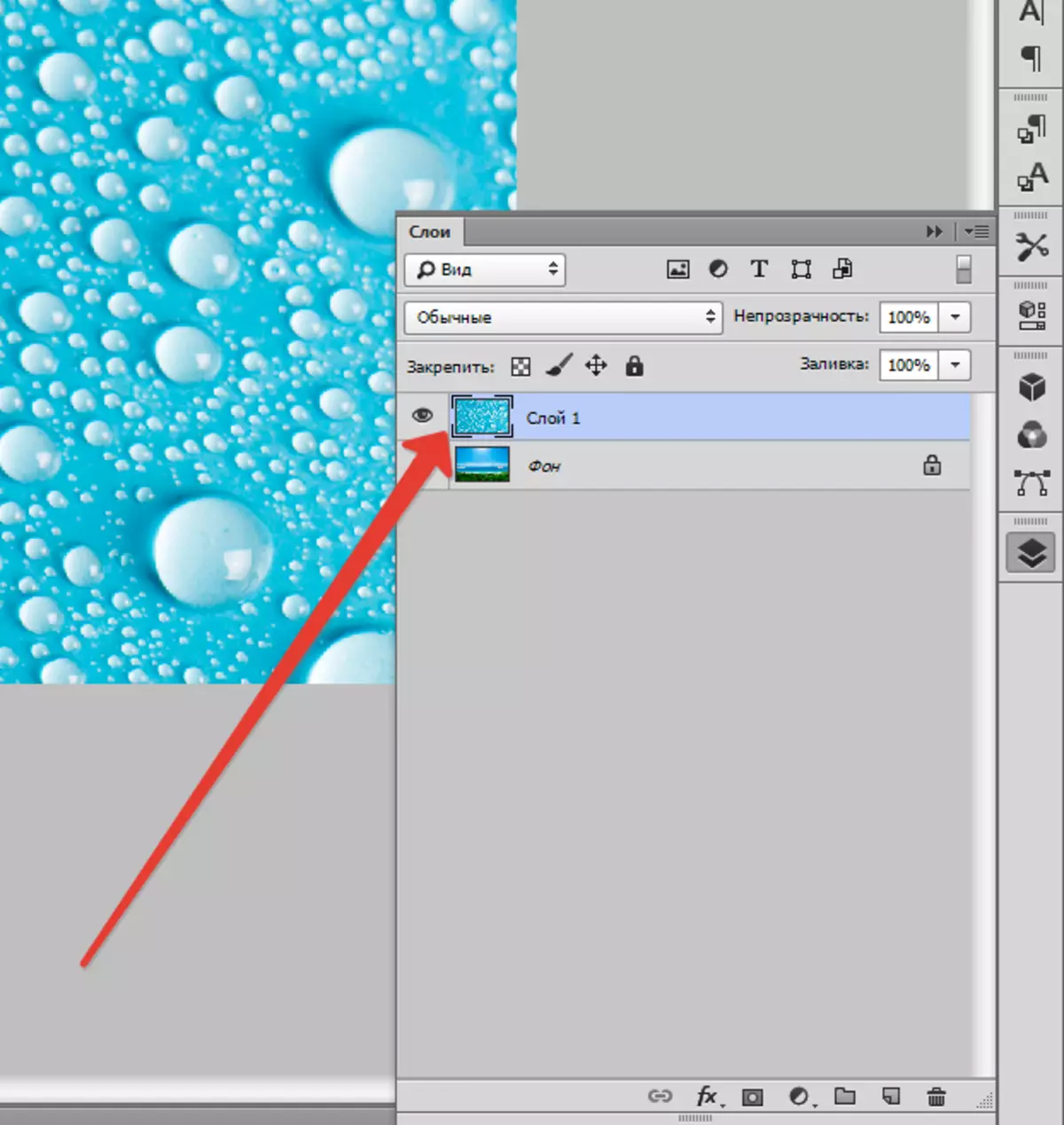
피팅 텍스처 크기를 위해 클릭하십시오 Ctrl + T. 그것을 변형시킵니다.

이제 텍스처로 레이어의 오버레이 모드를 설정해야합니다. 적용하십시오 "부드러운 빛" 어느 하나 "겹치는" ...에 오버레이 모드는 텍스처 디스플레이 강도를 결정합니다.
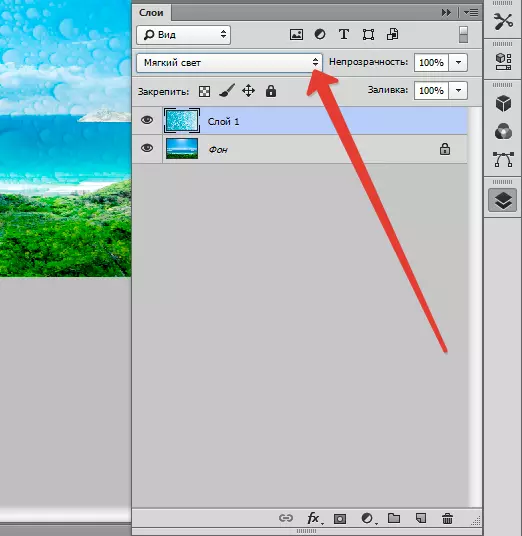
최상의 결과를 위해서는 압박감을 눌러 낙담 할 수 있습니다. Shift + Ctrl + U. ...에 이 기술은 이미지의 톤을 중화하고 디스플레이를 향상시킵니다.
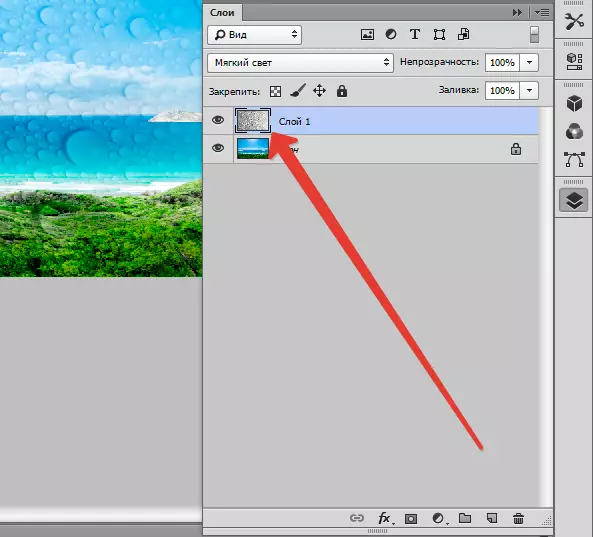
마지막 단계는 질감의 불투명도가 감소 할 것입니다. 레이어 탭에는 원하는 항목이 있습니다. 거기에 %는 불투명도 수준입니다 (100 %는 전체 불투명 한 텍스처입니다).
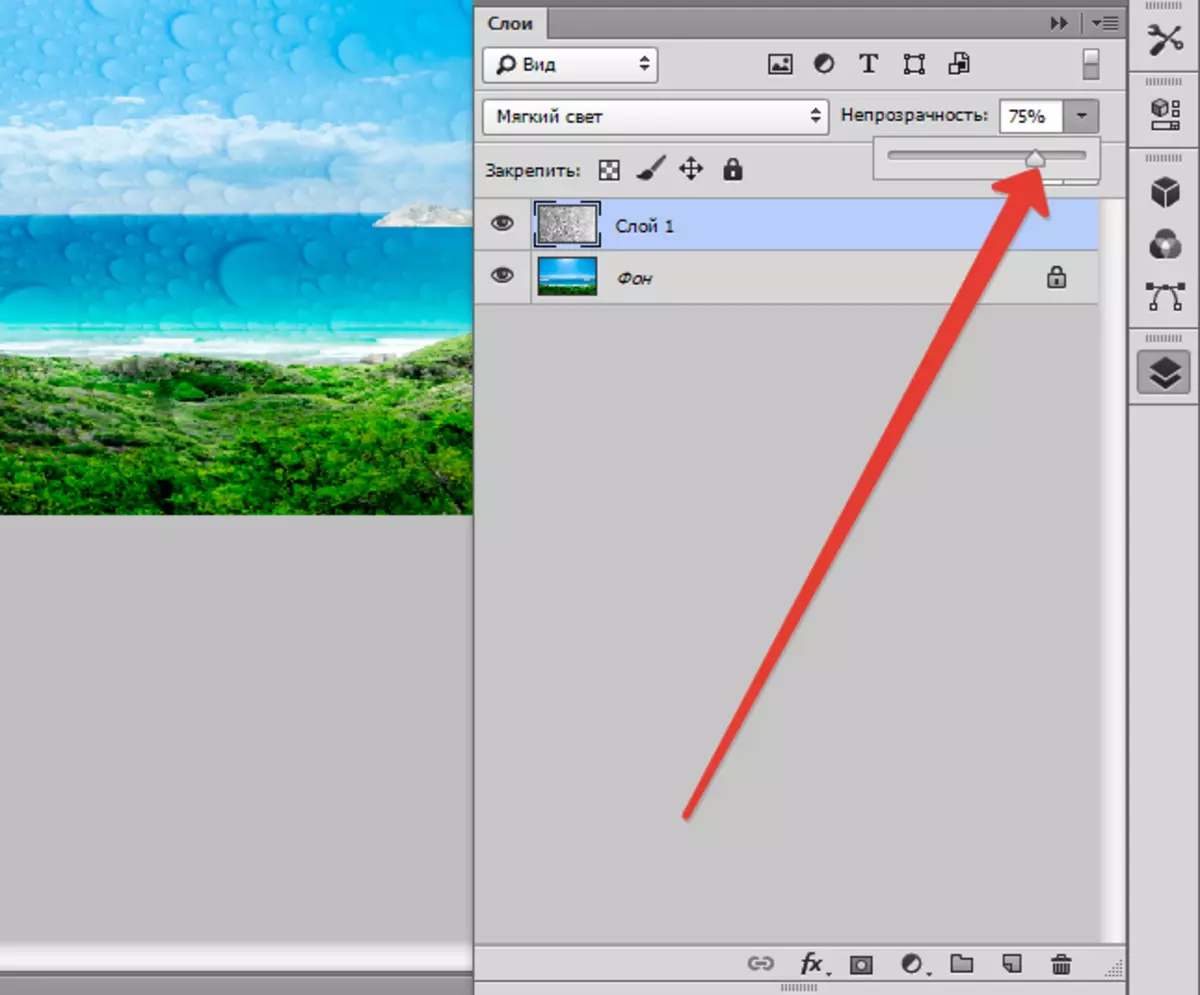
따라서이 수업에서는 텍스처와 함께 일하는 초기 기술을 얻었습니다. 이러한 지식은 Photoshop에서 작업 수준을 크게 늘릴 것입니다.
